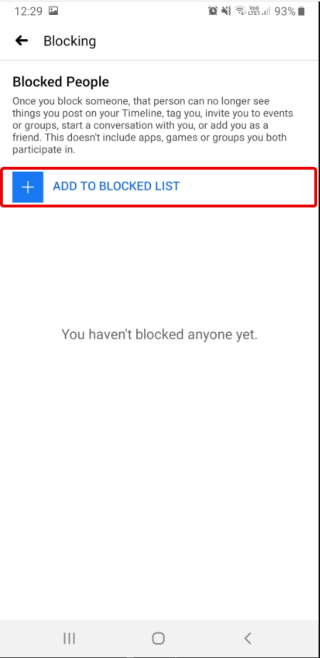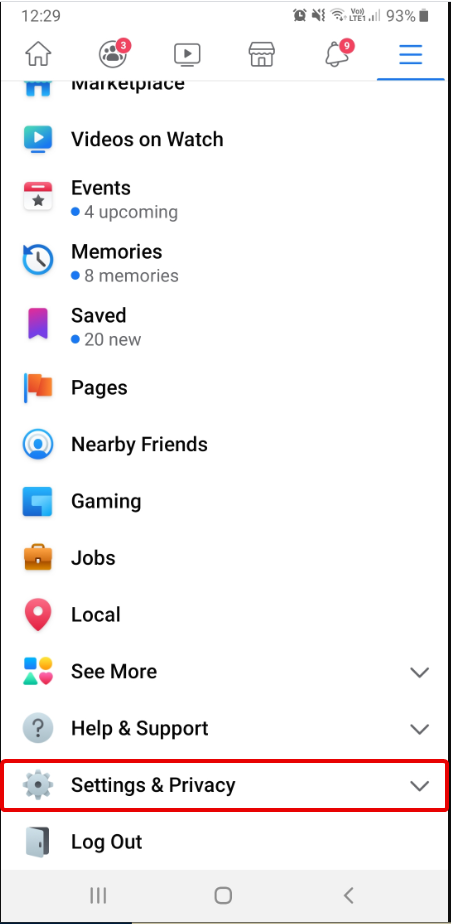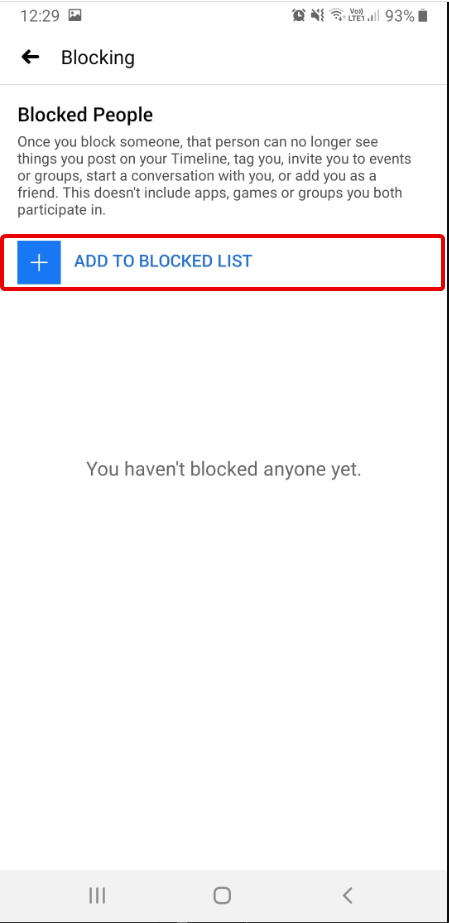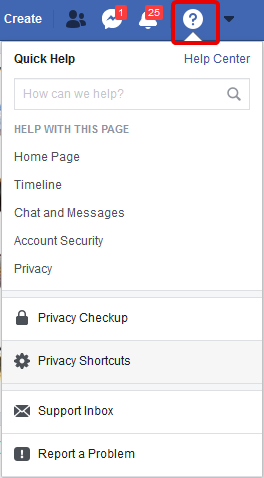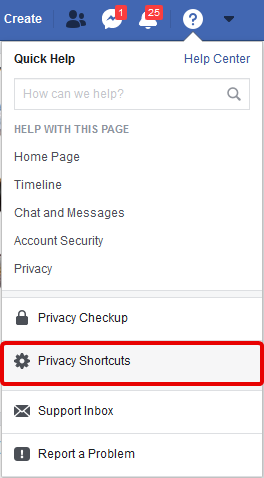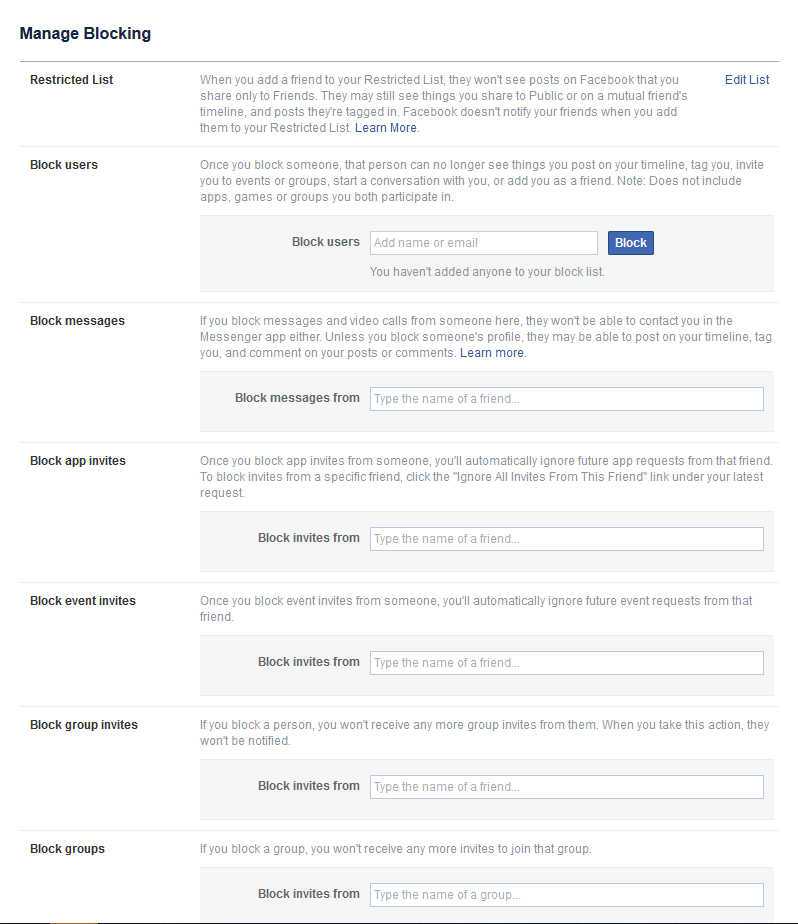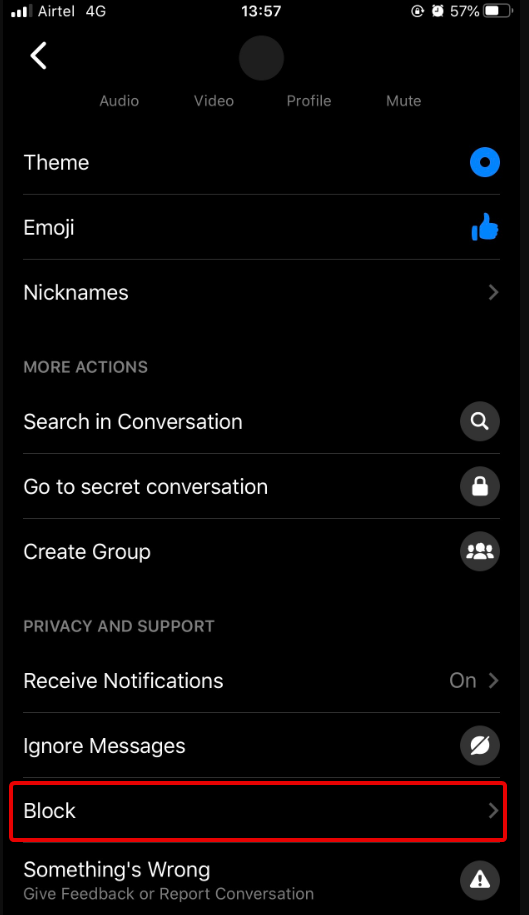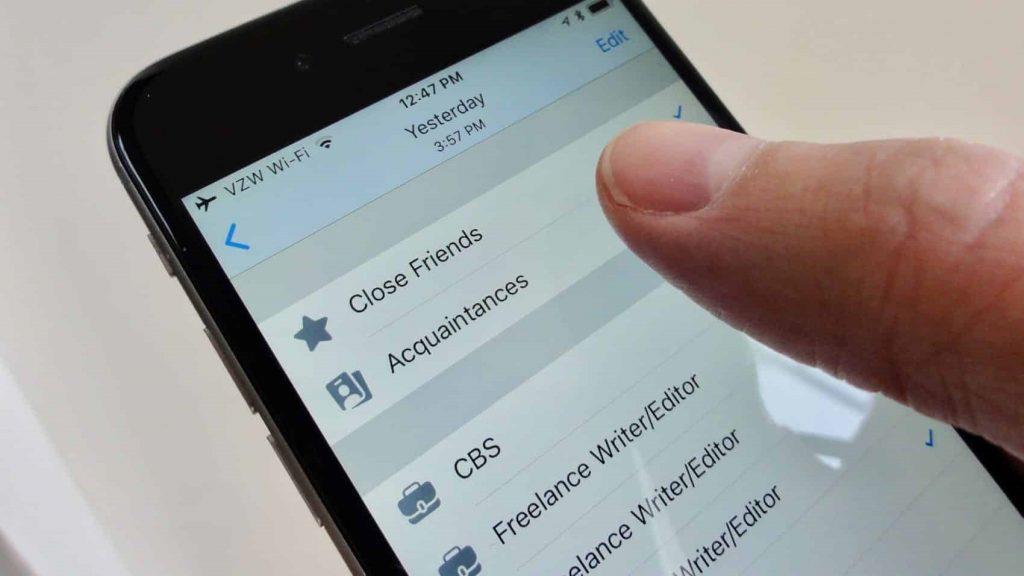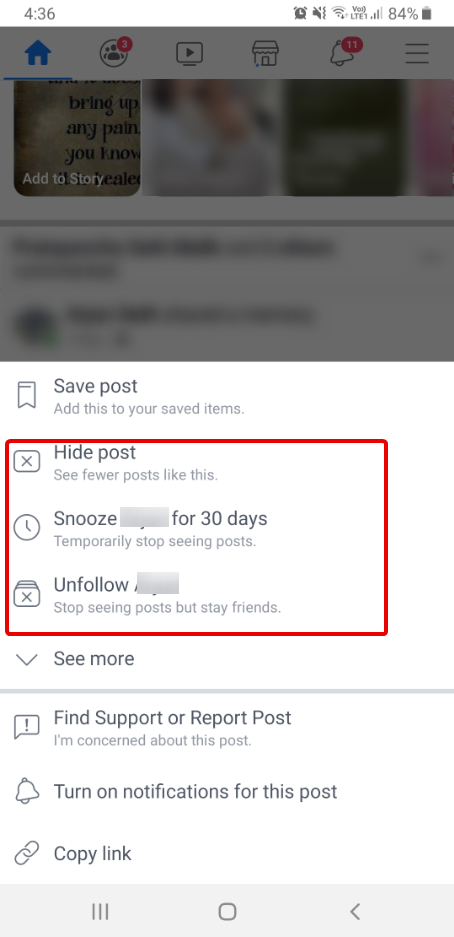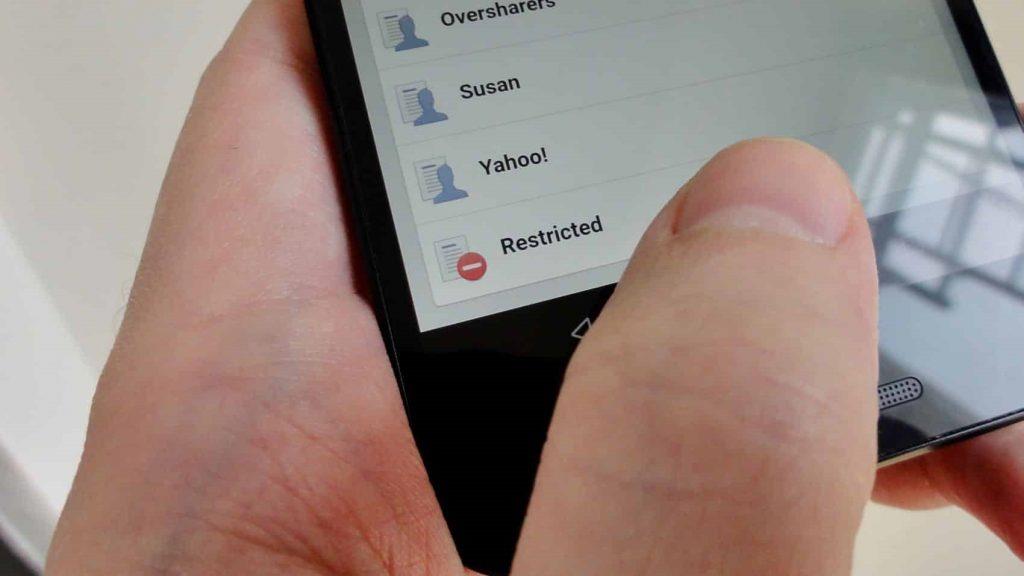実生活とデジタル生活の両方に、さまざまなタイプの人々が存在します。ネットいじめ、過激派、社会活動家などがFacebookフィードを無意味な投稿で埋めている間、良性の人もいます。これと他の理由のために、あなたは彼らが知らないうちにFacebookで誰かをブロックしたいかもしれません。
FBで誰かをブロックする方法を学ぶことからほんの数歩です。
Facebookで誰かをブロックすることと、Facebookアカウントを削除することは同じではないことを忘れないでください。煩わしさを解消するためにFacebookアカウントを削除した場合は、削除したFacebookアカウントを復元することをお勧めします。
Facebookで誰かをブロックする方法は?
- Facebookアカウントにログインします。
- 3本の横線をタップします。
- これにより、オプションのリストが表示されます。
- [設定とプライバシー]> [設定]> [プライバシー]セクション> [ブロック]> [ブロックリストに追加]をタップします。
さらに、デスクトップでFacebookを使用している場合は、疑問符をクリックしてオプションのリストを取得します。
[プライバシーショートカット]> [ブロック]> [ブロックするユーザーを追加]をクリックします。
FBで誰かをブロックする方法の詳細については、さらにお読みください。
Facebookで誰かをブロックするとどうなりますか?
Facebookで誰かがブロックされた場合、その個人が次のタスクを実行することを制限します。
- 投稿であなたにタグを付けます。
- タイムラインで投稿を表示する。
- イベントやグループに招待してください。
- 卑猥で迷惑なメッセージを送信します。
- 友達としてあなたを追加
これは、ブロックされた人があなたの友達のリストにある場合、それらは自動的に友達から外されることを意味します。したがって、誰かのFacebookをブロックすることを選択する前に、よく考えてください。
また読む:Redditアカウントを削除する方法
Facebookで誰かをブロックする方法
彼らに知らせずに苛立たしい接触を取り除くことは、これほど簡単ではありませんでした。なんて安堵!
スマートフォンのFacebookでブロックする手順
これらの簡単な手順を使用すると、Facebookで誰かを簡単にブロックできます。
1.Facebookアプリを開いてログインします。
2.次に、3本の水平線をタップします。
3.ここで、[設定とプライバシー]> [設定]をタップします
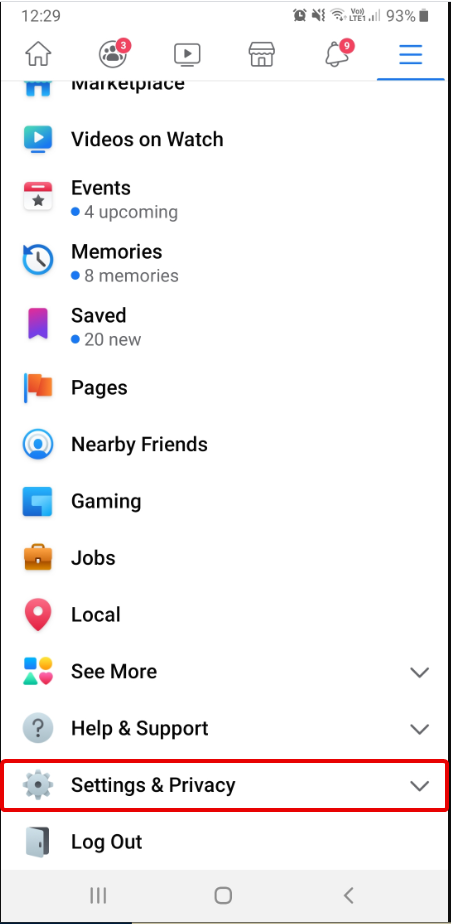
4.スクロールして、[プライバシー]セクション> [ブロック]オプションを探します。タップします。
5. [ブロックリストに追加]をタップして、その人をブロックリストに追加します
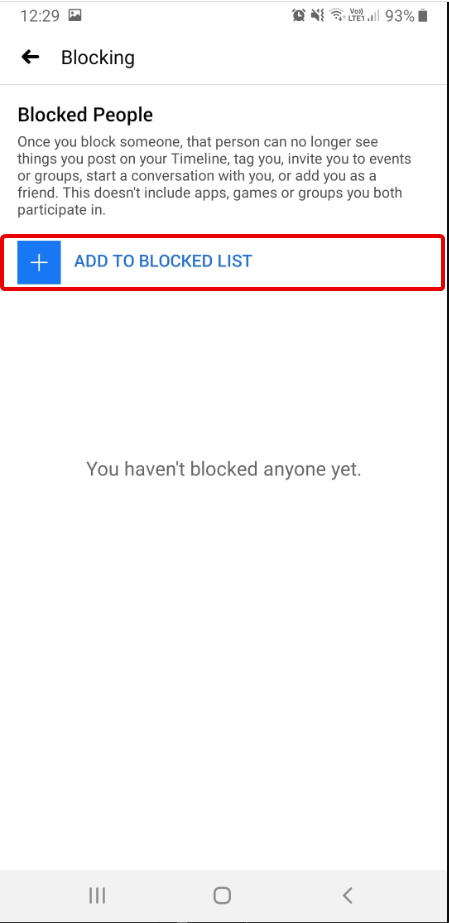
6.ブロックをタップして、選択した友達のブロックを確認します。
このようにして、モバイルで使用するときにFacebookで誰かをブロックできます。
また読む:プライベートFacebookビデオをダウンロードする方法
デスクトップで使用するときにFacebookで誰かをブロックする手順
1. Facebookを開き、アカウントにログインします。
2.次に、右上隅にある疑問符をクリックして、アカウント設定を取得します。
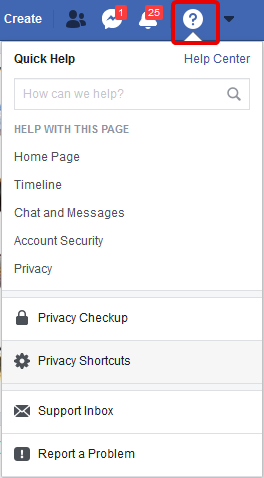
3.「プライバシーショートカット」をクリックします
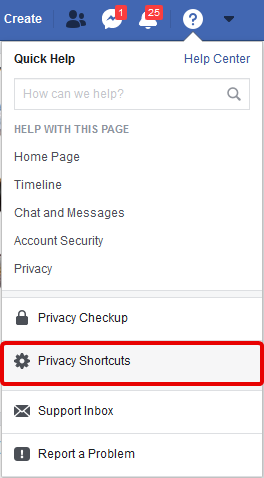
4. [プライバシー]セクションの下の新しいウィンドウで、[プライバシー設定をもっと見る… ]をクリックします。
5.次に、左側のペインから[ブロック]をクリックします。
6.これにより、さまざまなブロックオプションを含む新しいウィンドウが開きます。いずれかを選択してください。名前を入力すると、ここに移動します。その選択された誰かがFacebookからブロックされます。
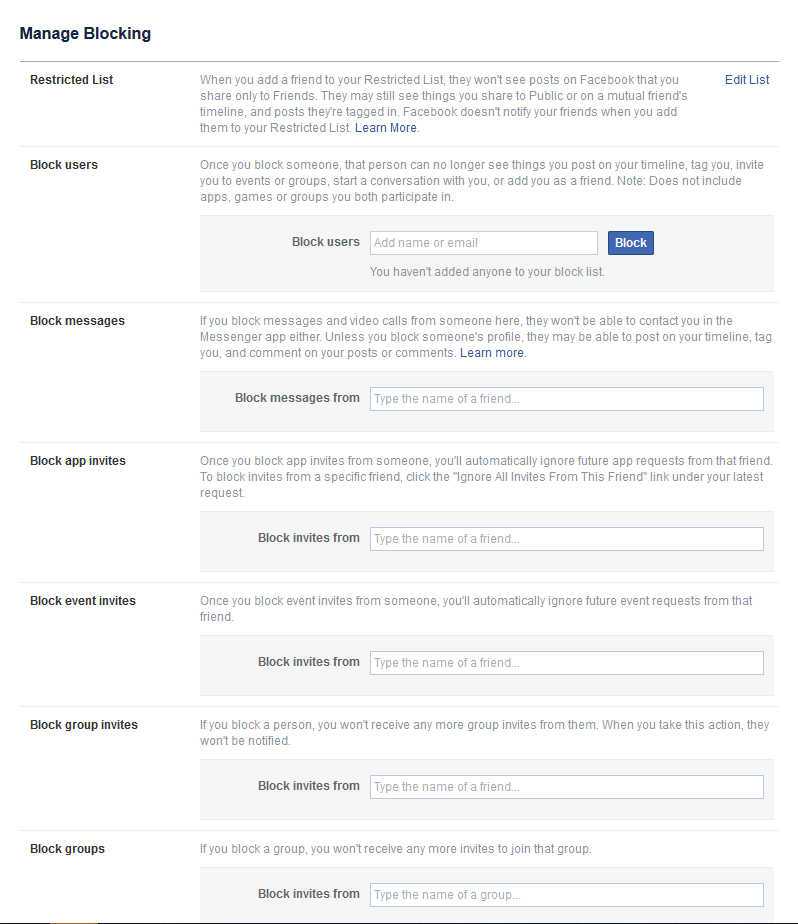
デスクトップでFacebookを使用すると、さまざまなブロックオプションが表示されます。これらを使用して、人をブロックするだけでなく、アプリの招待状やアプリなどをブロックすることもできます。
この機能に加えて、FacebookPayを使用することもできます。FacebookPayを使用する前に知っておくべきことは次のとおりです。
また読む:別のデバイスからiPhoneを承認する方法
Facebookで何がブロックされていますか?
Facebookで誰かをブロックすることは、ドアを閉めるようなものです。これは、あなたも相手もFacebookであなたを見ることができないことを意味します。
Facebookのブロックは無期限ですか?
いいえ、永続的ではありません。いつでも元に戻すことができます。
Facebookで誰かがブロックされた場合、彼らは知っていますか?
いいえ、Facebookでブロックされた個人には通知されません。ただし、Facebookで彼らに姿を消し、検索できなくなります。
Facebookメッセンジャーで誰かをブロックする方法は?
あなたが彼らのためにFacebook上に存在しなくなるので、誰かを完全にブロックすることは大きなことです。単に休憩が必要な場合は、ブロックする代わりに友達を解除するか、メッセンジャーでブロックすることができます。
FacebookMessengerで誰かをブロックする方法は次のとおりです。
FBメッセンジャーで誰かをブロックするとどうなりますか?
- メッセージを介してあなたに連絡したり、Facebookチャットやメッセンジャーで電話をかけたりすることはできません。
- また、メッセンジャーやFacebookチャットで連絡することもできなくなります。
- ブロックされた人がグループ会話の一部である場合、会話に入る前に通知されます。
- メッセンジャーでオンラインステータスまたは最後のアクティブステータスを確認できません。
- グループチャットでは、ブロックされた人があなたのメッセージを見ることができ、その逆も可能です。
ブロックされた人にメッセージを送信しようとすると、どのようなメッセージが表示されますか?
ブロックされた人に連絡しようとしても、テキストボックス、カメラアイコン、その他のものは見つかりません。さらに、モバイルでは「この会話に返信できません」、デスクトップでは「この人は利用できません」などの通知が届きます。
また読む:ベストウェザーウェブサイト
Facebookメッセンジャーで誰かをブロックする方法(Android)
- Facebookメッセンジャーを開く
- チャットをタップします
- Facebookメッセンジャーでブロックしたい人の名前をタップします。これで会話が始まります。ここで情報アイコンをタップします
- 次に、スクロールして[ブロック]オプションを探します。
- それをタップして、メッセンジャーで選択した連絡先をブロックします。
Facebookメッセンジャー(iPhone)で誰かをブロックする方法
- Facebookメッセンジャーを開く
- チャットをタップし、ブロックしたい個人に向かいます。
- 人の写真をタップ> [ブロック]をタップします。
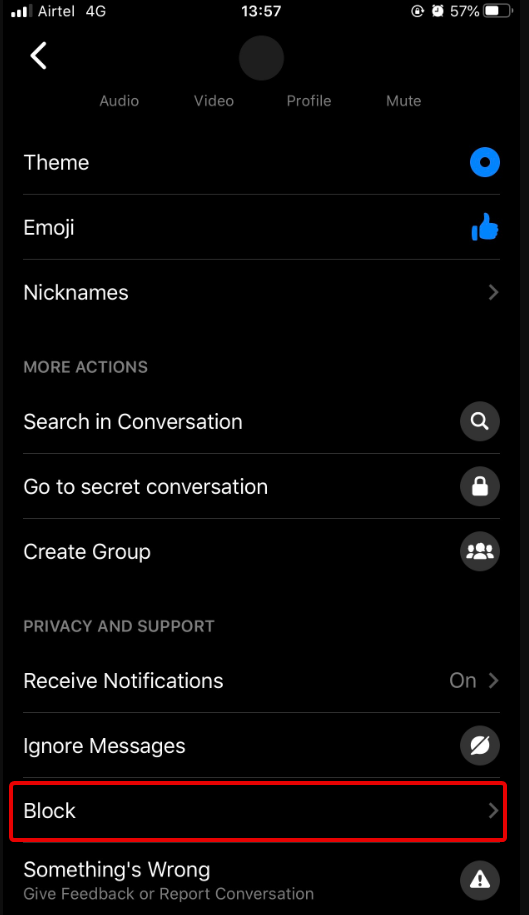
- これは、iPhoneを使用しているときにFacebookMessengerで誰かをブロックするのに役立ちます。
注: Facebook Messengerで誰かをブロックすることは、Facebookでブロックすることとは異なります。誰かがFBメッセンジャーでブロックされている場合でも、Facebookのプロフィールを見ることができます。
Facebookでお金を稼ぎ、Facebookで名前を変更することもできます。
Facebookメッセンジャーを非アクティブ化する方法を学ぶ
ヒント: Facebook Messengerで一部をブロックしても、Facebookで自動的にブロックされることはありません。
Facebook Messengerで誰かがブロックされた場合、それは古い会話が削除されることを意味しますか?
番号!メッセンジャーで誰かをブロックしても、手動で削除するまで、どちらの側からも会話スレッドは削除されません。
FacebookとMessengerでのブロックは同じですか?
いいえ!FacebookやMessengerで誰かをブロックすることは同じではありません。メッセンジャーで誰かをブロックすると、上記のことが当てはまりますが、Facebookの接続には影響しません。ただし、Facebookで誰かをブロックすると、その人のプロファイルにアクセスできなくなります。
Facebook Messengerで誰かが私をブロックしたかどうかを知ることはできますか?
Facebookは同じことについて明確な情報を提供していません。ただし、「この人は現在利用できません」や「この会話に返信できません」などのメッセージがヒントになる場合があります。ただし、その人がFacebookアカウントを無効にした場合も同じメッセージが表示されるため、これを保証することはできません。
これです!これらの簡単な手順を使用して、FacebookとMessengerで誰かをブロックできます。Facebookで誰かを知らないうちにブロックしたい場合に加えて。どうぞ!
知らないうちにFacebookで誰かをブロックする方法
あなたは誰かをブロックしたいが、彼らに知られたくない。Facebookで誰かを知らないうちにブロックするための簡単なヒントを次に示します。
話者の友達を「知人」リストに追加します
ですから、友達リストには、彼らが何をしたか、彼らのお気に入りのテレビ番組は何かなどに関する情報を常に共有している特定の人々がいます。あなたは彼らが好きですが、彼らの投稿は好きではありません。この問題を解決する簡単な方法は次のとおりです。親しい友人に追加する代わりに、知人リストに追加します。
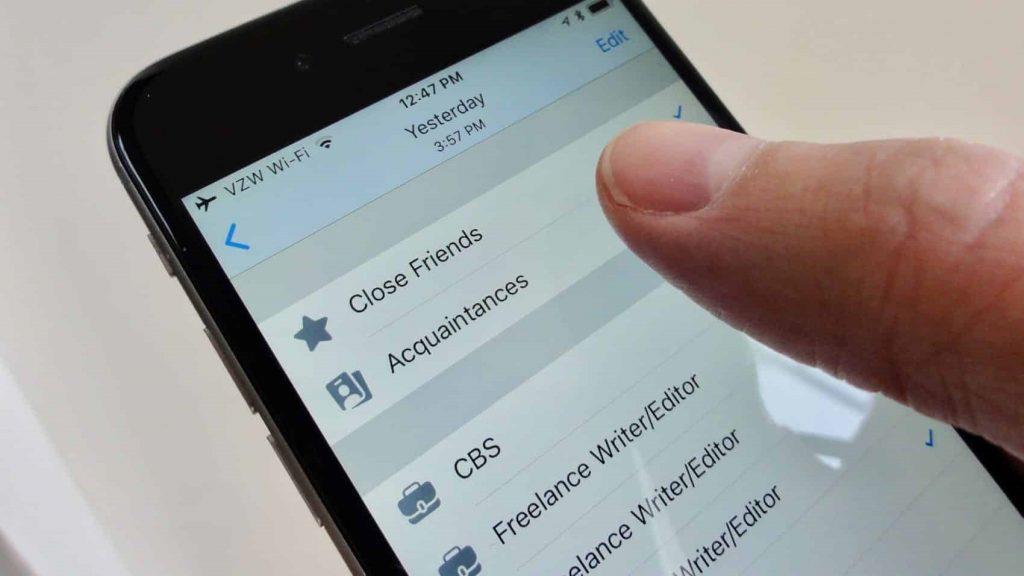
そうすると、Facebookはそれらの連絡先からのニュースフィードの更新を最小限に抑えます。心配しないでください、あなたの友人はあなたがあなたの知人リストに彼らを追加したことを決して知りません。
追加のヒント: [知人]リストから投稿を非表示にするには、[…以外の友達]オプションを選択します。
1.ニュースフィードからの悲しい悲劇的な投稿をブロックする
別の計画は次のとおりです。ダウナーの友達がいて、友達をブロックしたり友達から外したりしたくない場合。[投稿を非表示]、[スヌーズ]、または[フォロー解除]オプションを使用できます。
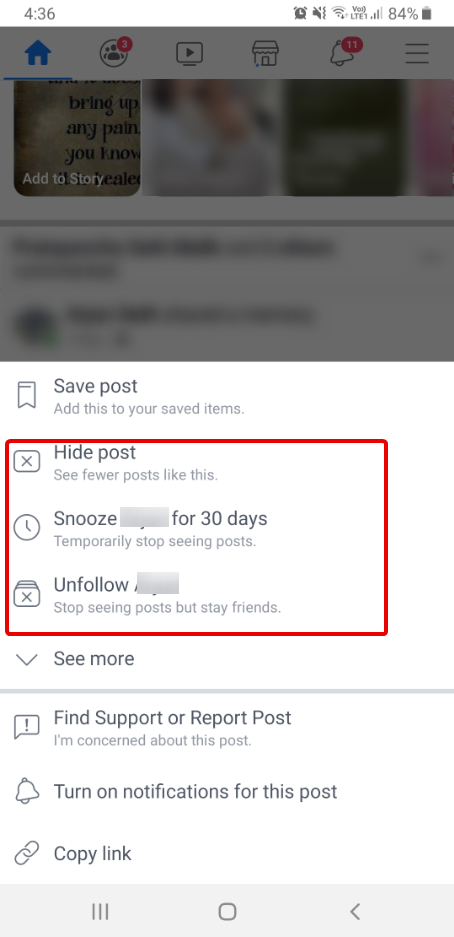
すべてのプラットフォームで特定の友達の投稿をブロックする手順:
1.友達の投稿の横にある3つのドットをタップまたはクリックします。
2.これにより、さまざまなオプションを含むポップアップメニューが開きます。
3.友達の投稿を完全にブロックするには、[[友達の名前]のフォローを解除]をクリックまたはタップします。これはいつでも元に戻すことができます。
少しだけ休憩したい場合は、「[友達の名前]を30日間スヌーズ」をタップしてください。
また読む:ウェイバックマシンの代替
2.Facebookの制限付きリストに気の利いた人を追加します
Facebookの友達として先輩を追加したとは思わず、今は後悔しています。ブロックしたり、友達から外したりすることはできません。何をすべきか?Facebookの「制限付き」リストに追加してみてください。
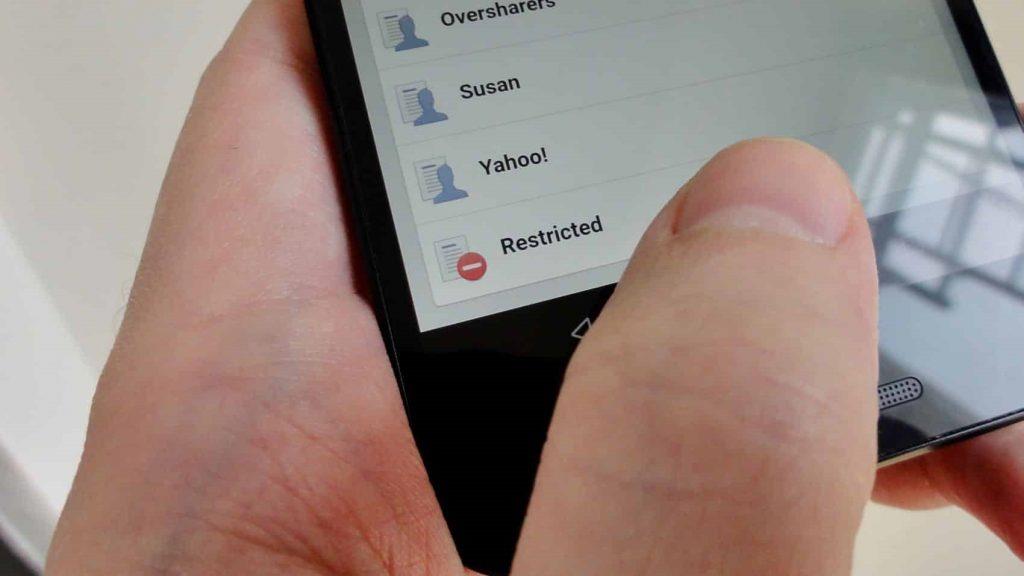
誰かが制限付きリストに追加されると、その人にはあなたの写真が表示されなくなり、公開のフラグが立てられるまで更新されます。制限付きリストは、友だちを外すのにやや近いですが、正確にはそうではありません。
それでも、ランダムなユーザーが投稿にコメントすることはありません。
FacebookやMessengerで知らないうちに、Facebookで誰かをブロックするためのこれらの巧妙なトリックを学び、楽しんでいましたか?コメントを残して、ご意見をお聞かせください。あなたのフィードバックは貴重です。